Jak zezwolić aplikacjom na wysyłanie powiadomień w trybie oszczędzania baterii w systemie Windows 10

Chcesz mieć to, co najlepsze z obu światów? Dowiedz się, jak zezwolić aplikacjom na wysyłanie powiadomień przy zasilaniu bateryjnym w systemie Windows 10.
Oszczędzanie baterii w Windows 10 może ci pomócmaksymalny czas wyczerpania baterii przed sięgnięciem po cegłę mocy. Odbywa się to przez parowanie niepotrzebnych funkcji i modyfikowanie zachowania aplikacji w tle. Wadą tego jest to, że domyślnie tryb oszczędzania baterii może wyłączać powiadomienia, które są niezbędne w codziennym życiu. Na szczęście możesz dostosować ustawienia systemu Windows 10, aby nadal otrzymywać powiadomienia z niektórych aplikacji podczas korzystania z oszczędzania baterii.
Wybierz, które aplikacje wysyłają powiadomienia o stanie baterii w systemie Windows 10
Jeśli chcesz nadal otrzymywać powiadomieniakorzystając z funkcji oszczędzania baterii systemu Windows 10 możesz. Domyślnie funkcja oszczędzania baterii automatycznie wyłącza zadania w tle, które mają skłonność do wyczerpywania się baterii, takie jak pobieranie nowej poczty, motywy pokazów slajdów z tapetami i powiadomienia. Ale to nie musi być wszystko albo nic.
otwarty Start> Ustawienia> System> Bateria i kliknij Zużycie baterii według aplikacji.
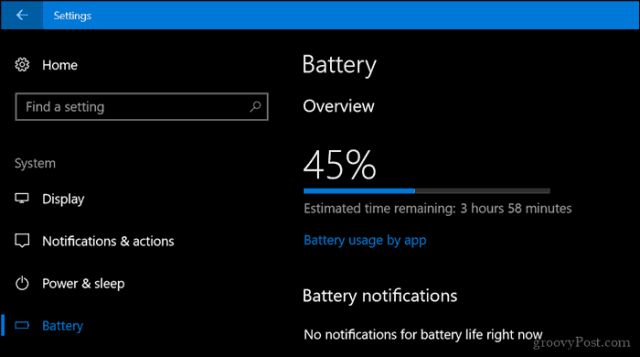
Kliknij na Pokazać z listy, a następnie wybierz Wszystkie aplikacje.
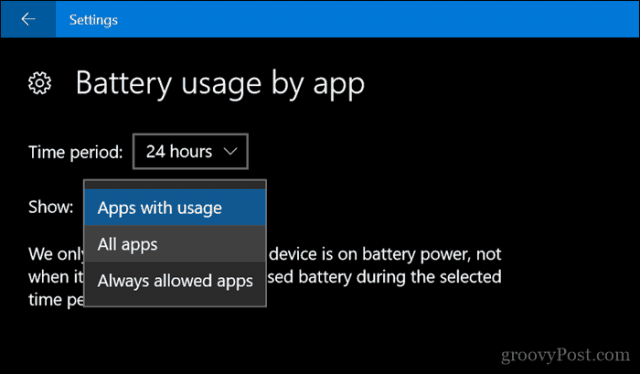
Dostępne opcje będą się różnić w zależności od aplikacji. Najczęstszym sposobem, aby aplikacja mogła wysyłać Ci powiadomienia bez ograniczeń, jest zaznaczenie jej, a następnie odznacz: Niech system Windows zdecyduje, kiedy ta aplikacja może działać w tle.
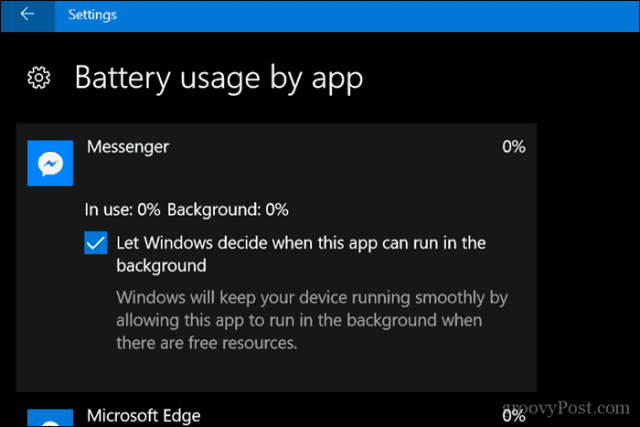
W przypadku niektórych aplikacji może być konieczne sprawdzenie Zezwól aplikacji na uruchamianie zadań w tle.
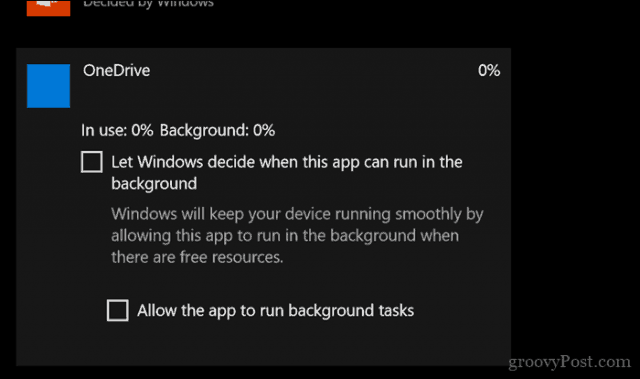
Jak widać, musisz je wykonaćzmiany w aplikacji według podstawy aplikacji. I tak powinno być. Niekoniecznie chcesz, aby wszystkie aplikacje wysyłały Ci powiadomienia, gdy tylko mają na to ochotę. Ale w przypadku najważniejszych aplikacji, takich jak Poczta i Messenger, może to być rozsądny kompromis.
Jeśli chcesz dowiedzieć się więcej o zarządzaniu bateriążycie w systemie Windows 10, zapoznaj się z naszym poprzednim artykułem, aby uzyskać wskazówki, które mogą pomóc. Zapoznaj się również z naszym innym artykułem dotyczącym generowania raportów na temat stanu baterii.










zostaw komentarz